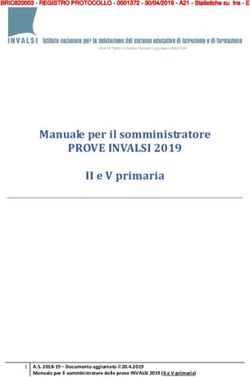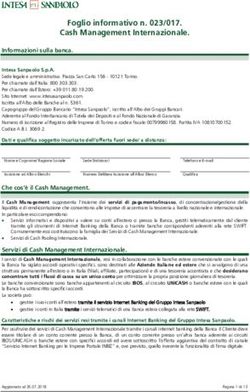SCUOLANEXT GUIDA ALLE OPERAZIONI DA COMPIERE PER GLI SCRUTINI DA PARTE DEL DOCENTE COORDINATORE / PRESIDE DEL - A. Checchi
←
→
Trascrizione del contenuto della pagina
Se il tuo browser non visualizza correttamente la pagina, ti preghiamo di leggere il contenuto della pagina quaggiù
SCUOLANEXT GUIDA ALLE OPERAZIONI DA COMPIERE PER GLI SCRUTINI DA PARTE DEL DOCENTE COORDINATORE / PRESIDE DEL 26/05/2016 Tutti i nominativi riportati in questo documento sono inventati e non riconducibili a nessuna persona realmente esistente (in ottemperanza alle norme previste dal D. L.vo 196/2003 Legge sulla Privacy). IN SINTESI Vedremo come il Docente coordinatore (o il Dirigente) può gestire gli scrutini per le proprie classi tramite Scrutini + Registrazione valutazioni ed esito, riprendendo, eventualmente, le Proposte di voto inserite dai docenti. Vengono poi riportate le operazioni da compiere per lo Scrutinio Finale (con la collaborazione anche del Dirigente). Altre operazioni disponibili sono la registrazione dei giudizi (Scrutini + Registrazione giudizi) ed una parte della gestione dei Corsi di recupero (Scrutini + Corsi di recupero e Scrutini + Risultato corsi di recupero) oltre ad alcune stampe di utilità. In coda a questa guida vengono riportate le operazioni che è possibile fare se si dovesse essere impossibilitati a collegarsi ad internet. Scrutini + Registrazione valutazioni ed esito Le funzioni di scrutinio del Docente coordinatore (o del Dirigente) consentono di effettuare il caricamento diretto dei voti per le classi di cui il docente è coordinatore (il Dirigente può, invece, operare su tutte le classi attivate). Selezionata la classe, il programma richiede la conferma del periodo e del tipo di caricamento, cioè permette di visualizzare solo i voti oppure sia i voti che le assenze Se nel pannello di scelta iniziale si spunta l'opzione Includi proposta di voto nello Scrutinio finale, attiva solo in caso di scelta del periodo Scrutinio finale e se alla classe è stato assegnato anche il periodo Proposta di voto Scrutinio finale nella pagina di caricamento voti il Coordinatore avrà modo di vedere, riportato in una colonna aggiuntiva a fianco delle caselle di inserimento del voto finale, i voti precedentemente caricati dai docenti nel periodo Proposta di voto Scrutinio finale
Data la conferma al pannello di scelta, viene elaborato un prospetto di visualizzazione dei voti. Il programma
elenca gli alunni, evidenziando quelli che hanno cessato la frequenza ( ).
Le icone disponibili nella finestra di Caricamento voti variano al variare delle opzioni scelte nella finestra delle
Opzioni caricamento voti, ad esempio, selezionando il periodo Primo quadrimestre
verranno mostrate le icone della figura seguente
mentre selezionando il periodo Scrutinio finale
avremo questa situazione
Vediamo il significato di ognuna delle icone presenti nella finestra di Caricamento voti:
o Chiudi: esce dalla finestra di Caricamento voti;
o Riporta esito e media nelle schede annuali: riporta nelle schede annuali degli alunni l'esito finale
e la media voti elaborate (valido solo per lo scrutinio finale o le sessioni di esame). Quando viene attivata
l’opzione di blocco dei voti ( Rende i voti definitivi e pubblicabili) vengono automaticamente
salvati anche l’esito e la media nella scheda annuale. Eventuali dati difformi da quanto immesso nello
scrutinio, caricati nelle schede annuali, verranno sovrascritti;
o Inserisce automaticamente l’esito: calcola automaticamente l’esito sulla base di alcuni parametri
immessi dall’utente (valido solo per lo scrutinio finale). E’ possibile assegnare 3 tipi diversi di esiti, come
si osserva in figura, basati su una soglia di 4 materie con insufficienzeo Inserisce automaticamente la media: ribalta in automatico (con un solo click) la media calcolata
automaticamente nella colonna per tutti gli alunni nella media ufficiale riportata nella colonna
(usata da Argo Alunni per le stampe di tabelloni, schede di valutazione e registri); su quest’ultima
si può intervenire manualmente sia per lasciare la possibilità all’utente di modificarla (per esempio
arrotondarla) così come può capitare che la Tabelle + Generiche della scuola + Voti interessata al calcolo
non sia stata a suo tempo impostata correttamente portando ad un’elaborazione automatica della media non
corretta;
o Inserisce le materie con insufficienza nelle note della scheda annuale per gli alunni con esito
sospeso: per il periodo Scrutinio finale, in caso di Voti definitivi e di alunni con Esito SO (sospeso),
l'utilizzo di questa icona permette di riportare automaticamente nelle Annotazioni della Scheda annuale
degli alunni interessati la dicitura note Materie con voto sospeso: ........ (le materie sospese verranno
elencate in fila, separate da una virgola (es.: Italiano, Matematica, Inglese);
o Visualizza solo alunni senza voti/esito: vi si clicca per visualizzare solo gli alunni per i quali non
sono ancora stati caricati i voti/l'esito; cliccando di nuovo la funzione si disabilita e vengono visualizzati
nuovamente tutti gli alunni;
o Escludi alunni ritirati: consente di escludere (o includere) dalla visualizzazione gli alunni con
interruzione di frequenza;
o Visualizza lista voti: visualizza l’elenco dei voti ammessi nella scuola;
o Rende i voti definitivi e pubblicabili: blocca i voti rendendoli non modificabili;
o Rende i voti non definitivi e modificabili: toglie il blocco voti (è richiesta la password del
Dirigente);
o Accedi alla procedura di formazione corsi di recupero: tramite questa funzione l’utente avvia la
procedura di gestione dei corsi di recupero (Scrutini + Formazione corsi di recupero), per tutti
gli alunni della classe che hanno palesato carenze in alcune materie. La gestione dei corsi di recupero
sfrutta alcune tabelle che servono per organizzare le fasi delle attività di recupero debiti: Gruppi
di recupero (che si occupa di gestire i gruppi periodici per il recupero delle materie con debito formativo)e Modalità di recupero (che si occupa di gestire le modalità per il recupero dellematerie con
debito formativo) presenti nella procedura Didattica + Tabelle.
Una volta selezionato il periodo di riferimento, si apre la finestra di formazione dei corsi di recupero, così
strutturata: a sinistra l'elenco degli alunni della classe; a destra, se ci si posiziona sulla classe, vengono
visualizzati gli alunni con debito formativo, con l'indicazione delle relative materie
Il modo più semplice per inserire le materie oggetto di recupero è quello di cliccare sull’icona
Importa materie con debito/insufficienze; il programma predispone il recupero per le materie nelle quali
l’alunno ha conseguito un’insufficienza.
IMPORTANTE: il programma riconosce i voti insufficienti dal flag
impostato nella Tabella Voti di Argo Alunni.
L’operazione di inserimento manuale, modifica e cancellazione viene svolta invece selezionando l’alunno
nel pannello di sinistra che farà comparire, sulla destra, due riquadri: in quello superiore vengono riportate
le materie per le quali è stato disposto il recupero e nella parte inferiore tutte le materie della classe.
Se si seleziona una materia della classe (nel riquadro inferiore), tramite l’icona Aggiungi le
materie selezionate al corso la si assegnerà all’alunno come materia da recuperare.
Viceversa, se si seleziona una materia da recuperare (riquadro superiore), tramite l’icona Toglie le
materie selezionate al corso la si potrà escludere dal gruppo delle materie da recuperare.
Se si fa doppio clic sulla materia, o se la si seleziona e poi si clicca sull’icona Modifica materia
(in alto a destra), si accede alla schermata di dettaglio dove si potranno gestire le informazioni circa la
modalità di recupero, l’eventuale raggruppamento, il docente che seguirà l’alunno, il numero di ore del
corso e la data prevista per la verifica.Infine, dopo avere gestito il recupero, si possono predisporre le apposite comunicazioni alle famiglie (
Comunicazione corsi integrativi). I modelli sono personalizzabili tramite la procedura Funzioni
dirigente + Personalizzazione documenti.
IMPORTANTE: si fa presente che le attività di inserimento del risultato conseguito al
termine dei corsi di recupero dei debiti formativi possono essere svolte direttamente in sede di
caricamento dei voti durante lo scrutinio dal Docente coordinatore. Si veda l’apposita sezione
riportata più avanti in questa guida.
o Accedi alla procedura di stampa dei verbali: il programma prevede la produzione dei verbali di
scrutinio (vengono richiamati i modelli di verbale predisposti nel programma Argo Alunni). L’utente può
tranquillamente intervenire in editazione, ma si fa presente che la modifica è momentanea, cioè legata alla
stampa che si sta facendo; per apportare modifiche permanenti occorre agire tramite la procedura Funzioni
dirigente + Personalizzazione documenti;
o Comunicazione debito formativo: stampa la comunicazione del debito formativo alle famiglie
scegliendo fra 10 modelli personalizzabili;
o Pagellino periodico: stampa la scheda profitto (pagellino) per gli alunni della classe scegliendo fra
10 modelli personalizzabili;
o Stampa PDF del tabellone: produce un prospetto dei voti immessi per la classe ed il periodo
selezionato;
o Evidenzia voti insufficienti: cliccando sull’icona il programma evidenzia (in giallo) i voti
insufficientise si clicca nuovamente viene ripristinata la visualizzazione normale;
o Importa i voti dalla proposta di voto: consente di prelevare i voti immessi nei periodi Proposta
di voto relativamente al periodo ufficiale selezionato.
Nel programma Argo Alunni oltre al periodo Proposta di voto scrutinio finale è possibile predisporre
altri due periodi:
o Proposta di voto primo trimestre
o Proposta di voto secondo trimestre / primo quadrimestre
che consentono al docente di tenere una traccia perpetua delle proposte di voto da lui avanzate prima della
discussione ed eventuale modifica da parte del Consiglio di classe.
Inoltre nei periodi Primo trimestre, Secondo trimestre, Primo quadrimestre e Scrutinio finale il
docente può importare nelle colonne che riportano i voti che saranno oggetto di discussione da parte del
Consiglio, le sue proposte di voto (sempre che tali colonne non contengano dati) senza doverle riscrivere
nuovamente tramite l’icona Importa i voti dalla proposta di voto.
In sede di Consiglio il voto proposto potrà subire qualsiasi modifica prima della ratifica finale, ma nel
periodo di Proposta rimarrà il voto originario.
Ricapitolando
• la spunta sul flag consente al docente di avere
sempre visibile in una colonna aggiuntiva la proposta di voto con cui ha portato l'alunno allo
Scrutinio finale;
• l’icona Importa i voti dalla proposta di voto gli consente di riempire le colonne dei voti
con la valutazioni che saranno discusse in fase di Consiglio senza dover scrivere nuovamente i voti
proposti.
o Inserimento rapido credito / integrazione / media / esito: consente la registrazione rapida per
tutti gli alunni dei dati del credito, media ed esito, contestualmente al caricamento dei votiCARICAMENTO VOTI
Per l'inserimento dei voti l'utente può procedere:
o per materia (cliccando sulla descrizione della materia);
o per alunno (cliccando sul singolo nominativo)
PER MATERIA
Facendo clic sul nome sintetico della materia (nell’esempio sulla scritta ITA)
L'utente ha a disposizione un prospetto nel quale sono elencati gli alunni ed a fianco potrà inserire nelle apposite
caselle i voti, le assenze e un eventuale giudizio sintetico sulle valutazioni espresse. Questo elemento può essere
eventualmente trasmesso alla famiglia attraverso la comunicazione del debito formativo (per gli istituti superiori).
Il programma, negli scrutini intermedi, prevede la possibilità di caricare i voti a seconda della tipologia della
materia, prospettando le eventuali caselle specifiche per il voto scritto, orale, pratico, grafico, grafico/pratico, altro.
Si possono inserire solo i voti previsti nell'apposita Tabelle + Generiche della scuola + Voti e cliccando sull’icona
Visualizza lista voti è possibile visualizzare l’insieme dei voti ammissibili
Per quanto riguarda il caricamento del Giudizio sintetico per gli stessi, oltre che poter essere scritti liberamente, è
previsto un metodo di immissione rapida di Giudizi Sintetici legati alla materia anche tramite elementi fissi
tabellari.
Per scegliere il giudizio precompilato in fase di immissione dei voti, basterà cliccare sull'icona Scegli giudizio
sintetico. Ovviamente il giudizio potrà essere sempre rifinito e completato con elementi personalizzati dal docente
prima del salvataggio.
Gestione recupero
Il Docente coordinatore può predisporre il recupero del debito formativo. Cliccando sull’apposita icona
Gestione recupero accede ad una schermata nella quale vengono automaticamente evidenziati gli alunni che hanno
un debito formativo nella materia interessataIl Docente coordinatore può quindi specificare la modalità di recupero, l’eventuale raggruppamento, il docente che
seguirà l’alunno nella fase di recupero, il numero di ore previste per l’eventuale corso e la data della verifica
conclusiva.
Queste informazioni possono essere trasmesse alla famiglia con le apposite comunicazioni per i corsi integrativi.
Vedremo più avanti la modalità con la quale il Docente coordinatore può inserire i risultati dei corsi di recupero
svolti dagli alunni.
IMPORTANTE: l’icona Elimina materia consente l’eliminazione dell’alunno per la relativa
materia (occorre dare Conferma). Riaccedendo alla procedura, il programma continuerà a proporre
l’alunno precedentemente eliminato.
Importa voti dal registro elettronico
Il programma, basandosi sulle valutazioni immesse dal docente e su tutta una serie di altre opzioni (che
descriveremo a breve), ottiene un valore medio che compara con la tabella voti di Argo Alunni proponendo in
automatico un voto per lo scrutinio periodico.
Descriviamo dettagliatamente di seguito il funzionamento della finestra di importazione dei voti dal registro
elettronico ed i metodi i calcolo della media.
• 1. consente di impostare il periodo da prendere in considerazione, va specificata la data di inizio e fine del
periodo da prendere in considerazione per il calcolo della media dei voti; se tale intervallo di date è stato
già indicato nel programma Argo Alunni in Tabelle + Struttura scolastica + Classi questo viene proposto
di default;• 2. consente di indicare se la procedura nel calcolo della media deve tener conto dei soli voti del registro del
professore, dei soli voti del registro delle conoscenze/abilità o se deve tenere conto di entrambi. In
quest'ultimo caso vengono considerati cumulativamente i voti immessi in tutti e due i registri;
• 3. consente la scelta di quali valutazioni considerare ai fini della determinazione della media. Questa
fondamentale sezione mostra nella parte di sinistra la suddivisione della materia (come indicato in Argo
Alunni), in questo esempio Scritto ed Orale, e a seguire mostra tre colonne che riassumono il tipo di
verifiche che vengono svolte e valutate quotidianamente in classe e gestibili con le funzioni del registro
unico
Nel nostro esempio il programma preleverà:
• tutte le prove scritte immesse per gli alunni e le considererà ai fini dello scrutino per il tipo voto
scritto;
• tutte le interrogazioni del registro del professore e le considererà per il tipo voto orale;
• le valutazione pratiche nell’esempio non sono state attribuite a nessun tipo voto, per cui non
saranno considerate per la determinazione di alcuna media. Ovviamente si può optare diversamente
e considerarle nello scritto o nell’orale.
In caso di gestione con voto unico nei periodi intermedi per le classi prime, seconde e terze della scuola
Secondaria di II grado si dovrà selezionare la scelta Valutazioni Orali;
• 4. consente di scegliere se conteggiare o meno nel totale delle ore di assenza anche le assenze delle materie
non scrutinabili; in presenza di materie di tipologia Non scrutinabile associate alla classe è possibile
importare anche per queste i voti. I voti della materia Non scrutinabile selezionata verranno conteggiati in
base alle opzioni di importazione selezionate per la materia convenzionale. E' anche possibile,
opzionalmente, conteggiare le assenze per le suddette materie;
• 5. le opzioni consentono di prelevare solo le assenze, senza toccare i voti e viceversa, o di importarli
insieme;
• 6. Modalità di determinazione della media: consente di stabilire in che maniera calcolare la media e cioè
tenendo conto della tipologia dei voti oppure no. L’utente sceglie, nel caso in cui siano presenti prove di
tipologia diversa (ad esempio, interrogazioni e compiti orali) se il programma deve:
• determinare la media per tipologia (solo le interrogazioni e, a parte, solo i compiti scritti) quindi
ridefinire la media tra le due tipologie;
• determinare la media tra tutti i voti esistenti, indipendentemente dalla tipologia.
E' un'opzione importante in quanto il risultato finale chiaramente cambia perché un conto è sommare
indistintamente tutti i voti e poi dividere il risultato per il numero delle valutazioni e un altro conto è
calcolare prima le medie per tipologia e successivamente fare il calcolo della media delle medie.
Esempi di calcolo
Ad esempio, se un alunno allo scritto ha due 6, all'orale 7 ed al pratico 2, avrò:
6+6+7+2=21/4=5,25
oppure:
scritto: 6+6=12/2=6
6+7+2= 15/3=5
• 7.
importazione separata tra voti in lettere e numeri (Religione cattolica): questa opzione va spuntata di
norma solo dagli insegnanti di religione cattolica e/o da tutti gli insegnanti che non utilizzano i voti
numerici ma valutazioni alfanumeriche (ad esempio voti come B = buono). In sostanza il programma se la
media risultate è vicina al 7 anziché proporre il voto 7 proporrà il voto letterale (della tabella voti di Argo
Alunni) con il voto proposto dal docente, più vicino al 7; ad esempio B.
In sintesi, i docenti di religione che utilizzano i voti letterali MM, M, B, O etc, potranno spuntare questa
opzione evitando così di importare i voti numerici, destinati alle materie convenzionali.
Cliccando sul tasto la procedura elaborerà la media dei voti per ciascun alunno secondo le impostazioni
date e compilerà automaticamente la casella voto di ognuno riportando di sotto, tra parentesi, anche la media che il
programma ha ricavato in fase di importazione.Argo Scuolanext propone il voto comparando la media ottenuta con la tabella voti di Argo Alunni. Se ad. esempio
la media allo scritto di Italiano è 6,8 il programma proporrà il codice voto con il valore più vicino (nella tabella voti
di Argo Alunni), per esempio 7.
IMPORTANTE: il programma compara la media con il campo Voto proposto dal docente in primo
luogo ed in sua assenza (se il campo è 0,0) con il Valore da considerare per il calcolo della media.
Il docente deciderà infine, caso per caso, se confermare il voto periodico proposto oppure se operare
delle modifiche per eccesso o per difetto.
Si coglie l'occasione per chiarire che la tabella voti di riferimento con il quale il programma fa la
comparazione, non è quella visibile accesso Preside (tabella Voti Base del registro unificato), ma
quella disponibile su Argo Alunni (Tabelle + Generiche della scuola + Voti).
Inserite tutte le valutazioni non resta che salvare cliccando sull'icona di salvataggio .CARICAMENTO VOTI PER SINGOLO ALUNNO
Facendo clic sul singolo nominativo il programma permette di intervenire per alunno
prospettando l’elenco delle materie assegnate all’alunno scelto e riportando a fianco le caselline di inserimento dei
voti e dell’eventuale giudizio sintetico descrittivo sulle valutazioni espresse (per gli istituti superiori, questo
elemento potrà essere eventualmente trasmesso alla famiglia attraverso la comunicazione del debito formativo).
Per scegliere il giudizio precompilato in fase di immissione dei voti, basterà cliccare sull'icona Scegli giudizio
sintetico. Ovviamente il giudizio potrà essere sempre rifinito e completato con elementi personalizzati dal docente
prima del salvataggio.
Il programma, negli scrutini intermedi, prevede la possibilità di caricare i voti a seconda della tipologia della
materia, prospettando le eventuali caselle specifiche per il voto scritto, orale, pratico, grafico, grafico/pratico, altro.
Nel riquadro inferiore il programma elabora la media a seconda dei voti inseriti (vedi nota) e colloca il valore nella
casella relativa alla (l'icona rielabora questo valore se, nel frattempo, è stato variato
qualche voto). Tramite l'icona il valore calcolato viene riportato in una ulteriore casella e su
quest'ultima l'utente può intervenire per apportare eventuali aggiustamenti (quali arrotondamenti, correzioni, etc.).
Il Dirigente (o il Docente coordinatore) può altresì inserire una Nota valutazione periodica, riferita all’alunno
nell’apposito riquadro. La nota potrà essere riportata sui documenti ufficiali e nel pagellino.
NOTA: il calcolo della media dipende da due elementi:
1. la scelta se la materia va considerata nel calcolo della media, presenza del flag su
nella Tabella Materie in Argo Alunni;
2. il valore del voto specificato nel campo nella
Tabella Voti in Argo Alunni.
Nel caso fossimo in fase di scrutini di qualifica la videata assumerà la forma seguente
dovendo tenere traccia anche dell'esito dello scrutinio finale.Nel caso di scrutinio finale o di sessione di esame il programma consente di inserire, sempre nel riquadro inferiore, l'esito dello scrutinio. Nella schermata di Caricamento voti per singolo alunno, oltre alle icone già viste per il caricamento per materia,, è prevista una funzione di visualizzazione del curriculum tramite l’icona Visualizza curriculum alunno. Tramite le icone Comunicazione debito formativo e Comunicazione corsi integrativi il Docente coordinatore può predisporre le comunicazioni da inviare alle famiglie; vengono richiamati i modelli appositamente predisposti nel programma Argo Alunni. Anche in questo caso, prima di produrre la stampa, si possono apportare modifiche al documento; per modificare permanentemente il modello e strutturarlo diversamente, occorre invece agire tramite la procedura Altro + Personalizzazione documenti. Tramite l’icona Pagellino periodico il Docente coordinatore può produrre direttamente il pagellino. Viene richiamato il gruppo dei documenti riferiti al profitto e l’utente può richiamare il modello desiderato. Ad esempio, può essere predisposto un modello di Pagellino periodico (che contenga la variabile Materie e voti SF) che consentirà di produrre, per l’alunno selezionato, un prospetto contenente tutti i voti dello scrutinio finale. Tramite l'icona Dettaglio credito alunno è possibile accedere alla finestra di immissione del credito scolastico.
La finestra di inserimento è articolata in Tab. Le assenze possono essere caricate/gestite su base oraria o giornaliera (la norma recente propende per le assenze su base oraria); il programma propone le assenze già immesse in grigetto, usando l'icona il dato viene concretizzato nel riquadro in bianco alla destra. Nella parte sottostante si può specificare un credito. Si inseriscono qui i crediti formativi, una descrizione sulla valutazione relativa all'interesse/impegno, si possono inserire valori in centesimi di punto che vengono sommati al punteggio minimo della banda di oscillazione.
Si può specificare se vi sono altri elementi che concorrono alla determinazione del credito ed immettere un eventuale valore in centesimi di punto che verrà sommato al punteggio minimo della banda di oscillazione. In questa Tab si definisce il punteggio di credito. Il programma visualizza un riepilogo prospettando i valori minimi/massimi della fascia di credito relativa alla media allo scrutinio finale, aggiungendo al punteggio minimo gli eventuali punti derivanti dalla parametrizzazione, ed all'utente spetta il compito di definire il punteggio da attribuire all'alunno e registrarlo in archivio. Anche per questa modalità di caricamento voti è prevista la possibilità di predisporre il recupero del debito formativo, facendo clic sull’apposita icona Gestione recupero e di Importare i voti dalla proposta di voto (si faccia riferimento a quanto già detto in precedenza su questi argomenti).
COSA FARE ALLA FINE DELLO SCRUTINIO FINALE
Prima di procedere con le stampe definitive è estremamente consigliato lanciare, nell’ordine riportato in basso, le
procedure seguenti:
1. Inserisce le materie con insufficienza nelle note della scheda annuale per gli alunni con esito
sospeso: per il periodo Scrutinio finale, in caso di Voti definitivi e di alunni con Esito SO (sospeso),
l'utilizzo di questa icona permette di riportare automaticamente nelle Annotazioni della Scheda annuale
degli alunni interessati la dicitura note Materie con voto sospeso: ........ (le materie sospese verranno
elencate in fila, separate da una virgola (es.: Italiano, Matematica, Inglese);
2. Rende i voti definitivi e pubblicabili: quest’icona blocca i voti rendendoli definitivi e non
modificabili, a meno che non intervenga il Dirigente con la sua password per farli tornare non definitivi
(tramite Rende i voti non definitivi e modificabili) e quindi ancora passibili di modifiche nel
caso si fossero commessi degli errori. Dopo aver reso i voti definitivi il programma, in automatico, salva
l'esito e la media nelle schede annuali; eventuali dati difforni da quanto immesso nello scrutinio, presenti
nelle schede annuali, verranno sovrascritti;
Alla fine del caricamento procedere al salvataggio dei dati facendo clic sull’icona di Salvataggio.
Gestione Idoneità alla Licenza della scuola secondaria di I° grado
Nella scheda individuale della Scuola secondaria di I° grado, deve essere indicato il Giudizio di Idoneità
all’esame di Licenza; il voto va espresso in cifre e in lettere
A tal scopo è prevista una colonna aggiuntiva nel caricamento voti dello Scrutinio finale, per le
sole classi terminali (classi impostate con l’opzione Classe Uscente).
La colonna è editabile tramite il caricamento voti, cliccando sul nominativo dell’alunno, al pari degli altri
voti del periodo.
Il giudizio in cifre, espresso in questa colonna, verrà poi riportato nella scheda individuale, tramite due
variabili:
• [[XGIUDIDONEITA]] – riporta il giudizio di idoneità espresso in lettere;
• [[XGIUDIDONEITAN]] – riporta il giudizio di idoneità espresso in cifre.
Le schede individuali, proposte tra i Modelli PDF generici Argo, contengono le suddette variabili già
posizionate nello spazio riservato al Giudizio di Idoneità.Blocco / sblocco scrutinio (operazioni di competenza dell'utente Preside)
Il Preside può amministrare, attraverso un comodo pannello, raggiungibile da Funzioni dirigente +
Blocco / Sblocco + Scrutinio, l’intera fase degli scrutini, applicando ad ogni classe uno stato che
corrisponderà ad un ben preciso momento dello scrutinio.
Viene dapprima richiesto di selezionare il periodo di riferimento; successivamente, selezionando le classi sulla
parte destra, è possibile conferire, per ogni periodo ed in ciascuna classe, uno dei quattro stati previsti:
o Rende i voti modificabili: rende i voti del periodo modificabili, sia dai docenti che dal personale
di segreteria di Argo Alunni, è la fase di compilazione dei voti. I docenti (o la segreteria) possono caricare
la valutazioni, i genitori non possono visualizzare il tabellone voti;
o Rende i voti modificabili solo dai docenti tramite Scrutinio Web e Scuolanext: da impostare
strettamente durante la fase di scrutinio, solo i docenti possono accedere al tabellone voti tramite Argo
Scuolanext, il personale di segreteria non può modificare il tabellone voti con Argo Alunni;
o Rende i voti non modificabili ma non visibili ai genitori tramite Scuolanext: va impostata al
termine dello scrutinio nella classe. È la fase in cui non tutti gli scrutini sono ancora stati ultimati. Lo
scrutinio per quella classe è completato ma bisogna attendere che tutti gli altri scrutini vengano conclusi
per pubblicare i tabelloni delle classi. Il personale della scuola tramite Argo Scuolanext ed Argo Alunni
può caricare o modificare i voti, può visualizzarli e stamparli, ma non saranno ancora visibili alle famiglie;
o Rende i voti non modificabili e visibili ai genitori tramite Scuolanext: va impostata quando lo
scrutinio è stato concluso e i tabelloni possono essere pubblicati; i voti rimangono non modificabili e, le
famiglie, tramite il proprio accesso a Argo Scuolanext, potranno visualizzare i voti periodici definitivi.
Quando il periodo è nello stato visualizzabile ai genitori, attraverso l'opzione Funzioni dirigente +
Pannello opzioni + Famiglie + Elabora pagellino On line per i periodi resi visualizzabili, la scuola può
offrire alla famiglia la possibilità di produrre autonomamente il pagellino (in formato .pdf), direttamente
dalla schermata di visualizzazione dei voti.
Il programma riporta nel documento i dati anagrafici dell’alunno, i dati di provenienza, la classe
frequentata, oltre ai voti, in lettere, per ciascuna materia. Non è prevista la firma digitale del documento
(che invece viene gestita con la pagella digitale), ma solamente il riporto dei dati del Dirigente scolastico;
queste informazioni vengono prelevate dalla tabella di impostazioni delle firme di Argo Alunni.
IMPORTANTE: la data riportata sul pagellino è quella che viene indicata nel pannello di
attribuzione del periodo alla classe (Argo Alunni + Tabelle + Struttura scolastica + Classi). In
assenza di questa informazione, verrà riportata la data di lavoro.IMPORTANTE: nel caso in cui la scuola volesse rendere visibili ai genitori solo i voti del proprio figlio e non l'intero tabellone per i periodi intermedi allora basta settare a NO l'opzione Funzioni dirigente + Pannello opzioni + Visualizza tabelloni periodi intermedi / finale. Ovviamente il genitore, per visualizzare i voti dei periodi intermedi, dovrà utilizzare la voce presente in Servizi alunno + Voti Scrutinio.
Scrutini + Registrazione giudizi E' la procedura che permette al Docente coordinatore di costruire i giudizi per gli alunni della propria classe (al docente semplice invece è consentito l'accesso solo per il caricamento del giudizio di ammissione all'esame di qualifica); nella formulazione dei giudizi il programma attinge alle Tabelle + Per giudizi + Quadri, Indicatori, Frasi, opportunamente caricate in Argo Alunni (si ricorda che i contenuti delle tabelle sono integralmente personalizzabili, vedi ALUNNI GUIDA Gestione giudizi e certificazione delle competenze). Scelta la classe, occorre specificare per quale riquadro/periodo si vogliono caricare i giudizi (ad esempio, Ammissione esami di stato – Scrutinio finale); appare quindi l'elenco degli alunni della classe, con a fianco la visualizzazione del giudizio eventualmente già presente L'utente può accedere all'inserimento del giudizio selezionando l'alunno con doppio clic, oppure cliccando sull'icona Modifica giudizio. In fase di caricamento del giudizio la finestra assumerà il seguente aspetto: Il giudizio di valutazione viene costruito specificando, per ogni Quadro (A) ed ogni Indicatore (B) un codice di opzione valutativa (C). L'inserimento può essere fatto digitando il codice numerico relativo alla Frase scelta, oppure facendo doppio click su di essa.
Man mano che si immettono i codici, nella parte inferiore (D) viene costruito il giudizio in modo discorsivo; al
termine dell'inserimento, l'utente, tramite apposite funzioni, potrà:
• Edita giudizio, che potrà essere personalizzato, anche con l'aggiunta di ulteriore testo libero;
• Riattribuisci giudizio, svuota il giudizio corrente e lo rielabora partendo dai codici immessi negli
indicatori; utile nel caso in cui si vuole rinunciare alle modifiche manuali apportate con la funzione
, oppure se è stata modificata la scelta dei codici delle frasi;
• Svuota giudizio, eliminare il giudizio elaborato.
Dopo il salvataggio ( ), si potrà passare all'alunno precedente/successivo tramite le icone ,
oppure uscire dalla procedura ( ).
L'icona Blocco giudizi consente al docente (coordinatore) di bloccare / sbloccare i giudizi immessi per
l’intera classe. Per lo sblocco dei giudizi con l'icona Sblocco giudizi occorrerà accedere con le credenziali
del Dirigente.Scrutini + Formazione corsi di recupero Vedi quanto riportato nei pragrafi precedenti. Scrutini + Risultati corsi di recupero Consente di specificare il grado di recupero raggiunto dall'alunno. La gestione dei risultati dei corsi di recupero sfrutta la Didattica + Tabelle + Grado di recupero attraverso la quale la scuola stabilisce quali gradi di recupero utilizzerà per gli alunni chiamati a recuperare materie con debito formativo. Occorre selezionare la classe a sinistra; a destra in alto, filtrare per Materia, ed eventualmente per Gruppo; infine occorre utilizzare l'icona Assegnazione grado di recupero agli alunni selezionati (oppure doppio clic sul nome dell’alunno a destra) per attribuire una Valutazione e la Data del recupero La funzione consente di applicare la votazione o le date di verificare anche in maniera cumulativa, sfruttando la multiselezione degli alunni. Scrutini + Registrazione rapida giudizi certificazione competenze Per la scuola Secondaria di I grado (classi terze) e la scuola Primaria (classi quinte), q uesta procedura consente di inserire rapidamente le valutazioni della nuova certificazione delle competenze e le materie di riferimento da riportare nella colonna Discipline coinvolte.
I dati potranno essere immessi cliccando sul nominativo dell’alunno. Il programma consente l’immissione delle valutazioni previste, prelevandole direttamente dal menu a tendina. Una volta salvato il dato viene riportato nel prospetto precedente.
Stampe Scrutini
• Stampe voti: consente principalmente la stampa del Tabellone voti. Ricordiamo che i profili di
stampa dei tabelloni voti sono personalizzabili tramite il programma Argo Alunni. E’ anche possibile
stampare la legenda dei voti utilizzati nella scuola.
• Legenda voti: è una legenda che elenca i codici dei voti utilizzati nella scuola e previsti in tabella
voti su Argo Alunni, utili per la gestione dello scrutinio;
• Tabellone voti: il Docente coordinatore può stampare il tabellone di classe completo.
Viene visualizzata la finestra opzioni di stampa del tabellone di Argo Alunni;
cliccando sul pulsante si procede con l’elaborazione vera e propria della stampa.
L’utente potrà scegliere il formato di stampa e se vuole stampare su carta o su file PDF (anteprima
a video).
NOTA: i modelli di stampa del tabellone dovranno già essere stati predisposti su Argo
Alunni
• Tabellone risultato finale: il Docente coordinatore può stampare il tabellone dei risultati finali per
la classe scelta.
Viene aperta la finestra opzioni di stampa del tabellone di Argo Alunni;
cliccando sul pulsante si procede con l’elaborazione vera e propria della stampa.
L’utente potrà scegliere il formato di stampa e se vuole stampare su carta o su file PDF (anteprima
a video).
NOTA: i modelli di stampa del tabellone dovranno già essere stati predisposti su Argo
Alunni• Stampe giudizi: consente di stampare alcuni modelli utili al caricamento, su cartaceo, degli
indicatori tassonomici di valutazione che formeranno il giudizio. Si divide in:
• Legenda: consiste in una stampa che riassume le descrizione degli indicatori e le frasi disponibili
per ognuno di essi. La stampa serve unicamente ove si voglia procedere allo scrutinio su cartaceo.
Prima della stampa viene richiesto il riquadro di riferimento ed il periodo
• Per classe: viene richiesto il periodo ed il riquadro di riferimento; questa stampa consente di
conservare delle copie cartacee dei giudizi compilati per ciascun alunno della classe; serve
principalmente per il docente il quale potrà stampare e conservare i giudizi compilati per ciascun
alunno della classe. Il Docente coordinatore, potrà stampare tutti i quadri compilati per la classe
mentre il docente standard (non coordinatore), potrà stampare solo i quadri associati alle materie
insegnate nella classe;
• Griglia raccolta: la griglia raccolta giudizi consente di immettere manualmente gli indicatori in
una griglia di classe, in maniera che in un secondo momento, questi valori possano essere riportati
dal personale di segreteria nel programma tramite la procedura di caricamento dei giudizi
• Griglia raccolta compilata: è la stampa della griglia raccolta giudizi con i valori tassonomici già
compilati. In caso di modifica manuale del giudizio viene rappresentato un asterisco (*) accanto al
primo indicatore dell’alunno.
• Stampe verbali: sono previsti dieci modelli diversi sia per gli Scrutini intermedi che per lo
Scrutinio finale, (i verbali sono interamente personalizzabili dal Dirigente tramite le Funzioni dirigente +
Personalizzazione documenti e possono essere inserite alcune variabili che predispongono nel
verbale una cospicua serie di elementi variabili e personalizzabili).Cosa fare in caso non si abbia la possibilità di lavorare in Internet
Potrebbe accadere che uno o più docenti, o anche l'intera scuola in fase di scrutini, non abbiano la possibilità di
lavorare direttamente in Internet e per questi casi sono state realizzate quatro funzioni (attivabili da Argo
Scuolanext accesso Preside) che consentono di procedere con il caricamento direttamente su di un file particolare
messo a disposizione dall'Istituzione scolastica
IMPORTANTE: per compilare il tabellone PDF è necessario adottare Adobe Reader versione 11 (o
successive) scaricabile dal sito ufficiale di Adobe. In caso si sia in possesso di versioni precedenti di
Adobe Reader e non si possa aggiornarlo, si può eventualmente adottare PDF-XChange Viewer o
Foxit Reader.
Importa / Esporta
• Esporta PDF Voti Classe: la procedura consente di estrarre un tabellone voti completo in
formato PDF editabile per una classe. Potranno essere caricati in offline tutti i voti per le materie gestite
dalla classe. (nota: non è attualmente prevista la gestione del credito).
Dopo aver scelto eventuale tipo scuola, periodi e anno di riferimento, occorre selezionare la classe per la
quale si vogliono estrarre i voti.
Viene infine proposta la scelta del modello di tabellone da utilizzare per la produzione del PDF editabile.
Questa funzione consente al dirigente di scegliere quanti e quali dati accessori gestire nel tabellone offline
È inoltre possibile filtrare manualmente gli alunni da immettere nel tabellone con il ;
• Importa PDF Voti Classe: consente di importare in Argo Scuolanext i voti di scrutinio caricati
off-line; viene richiesto il file da importare tramite pulsante . Una volta selezionato il file il
programma semplicemente importa tutti i voti della classe nel database.
IMPORTANTE: i voti già esistenti verranno sovrascritti.
• Esporta PDF Voti Docente: la procedura consente di estrarre un tabellone voti in formato PDF
che il docente può usare in caso debba caricare i voti da proporre per lo scrutinio ma non sia in possesso di
una connettività internet o ne sia temporaneamente sprovvisto.
Potranno essere caricate off line solo le materie che il docente insegna nella classe.
Dopo aver scelto eventuale tipo scuola, periodi e anno di riferimento, occorre selezionare il docente e la
classe per il quale si vogliono estrarre i voti. Si possono esportare contemporaneamente in un sono file
anche tutte le classi del docente e reimportarle insieme.Infine cliccando sull'icona Esporta si estrae il tabellone PDF con le materie insegnante da quel
docente;
• Importa PDF Voti Docente: una volta compilato il tabellone e salvato il file, è possibile
reimportarlo su Argo Scuolanext tramite l'icona Acquisisci file.
Se il tabellone comprende più classi è necessario selezionarle con l'icona Seleziona / deseleziona
classe. Infine premere Avvia elaborazione per procedere con l’importazione dei voti.Puoi anche leggere